Osobito biti roditelj posao nije lakkada niste u sukobu između zaštite djece ili dopuštenja. "Veća je vjerojatnost da ćete ih podcijeniti nego precijeniti" obično je prilično učinkovit heuristik za unošenje perspektive u vaše neuroze. Ipak, zadovoljstvo što znate da kontrolirate ono čemu su izložena vaša djeca, posebno na mreži, može vas ironično učiniti roditeljskim roditeljem. Emma roditeljski nadzor je cjelovit nadzorni i administrativni paketkoji povezuje računala i mobilne uređaje vaše djece s vašim mrežnim računom, a koje potom možete postaviti za postavljanje pravila, ograničavanje pristupa mrežnom sadržaju i pregled detaljnih izvještaja i statistika njihovih aktivnosti bilo gdje. Uz jedinstveni prikaz svih aktivnosti vaše djece, možete paziti na njih u svemu što rade na mreži, od razgovora s nepoznatim osobama do posjeta određenim vrstama web stranica. Emma roditeljska kontrola ne zahtijeva složenu konfiguraciju i omogućuje vam pristup internetu izvješću s bilo kojeg preglednika računala.
Da biste pokrenuli i pokrenuli Ema roditeljski nadzor, vitrebate slijediti samo tri jednostavna koraka. Prvo: stvorite roditeljski račun; dva: instalirajte Emma Parental Control softver na uređaje svoje djece i tri: koristite račun da biste pratili kako oni koriste Internet i uvodeći ograničenja kad god je to potrebno. Započnimo kreiranjem računa.

Ovo će biti vaš roditeljski račun koji ćete koristiti za nadziranje računala svoje djece putem softvera koji ćete instalirati na njih. Nakon kreiranja vidjet ćete sljedeću stranicu.
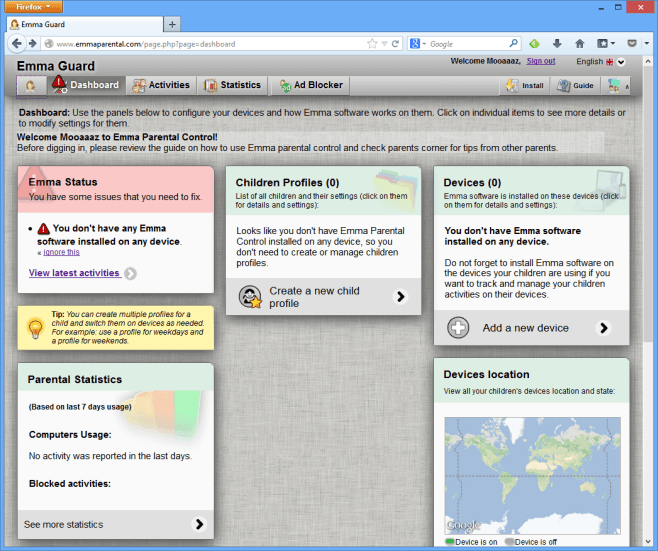
Predstavlja se glavni prozor Emme roditeljskog nadzorapregled najposjećenijih web stranica i korištenih aplikacija. Na kartici "Nadzorna ploča" moći ćete vidjeti roditeljske statistike, dječje profile i uređaje s kojima su povezani njihovi profili. Profilu je moguće dodati i više uređaja u slučaju da vaša djeca imaju više računala na svakom.
Zatim ćete trebati izraditi dječje profile za svu svoju djecu koju želite nadzirati. Samo kliknite "Stvori novi profil djeteta" i unesite podatke o djetetu u prozor koji se pojavi.
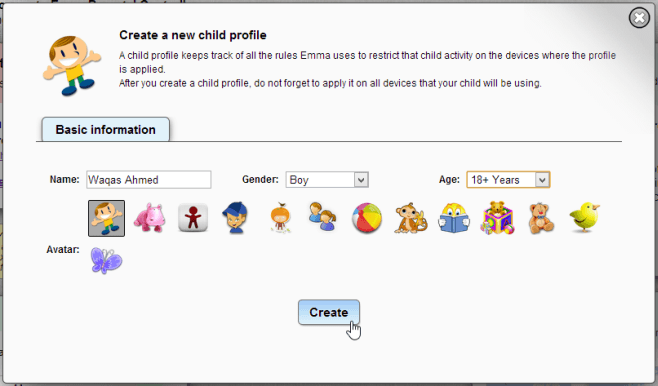
Nakon postavljanja profila za svoju djecu, tobilo bi vrijeme za preuzimanje i instaliranje softvera na njihova računala (putem veze na kraju ovog posta). Tijekom postavljanja morat ćete se prijaviti sa svojim Emma računom. To će program povezati s vašim mrežnim računom, što će vam omogućiti praćenje aktivnosti na tom uređaju.
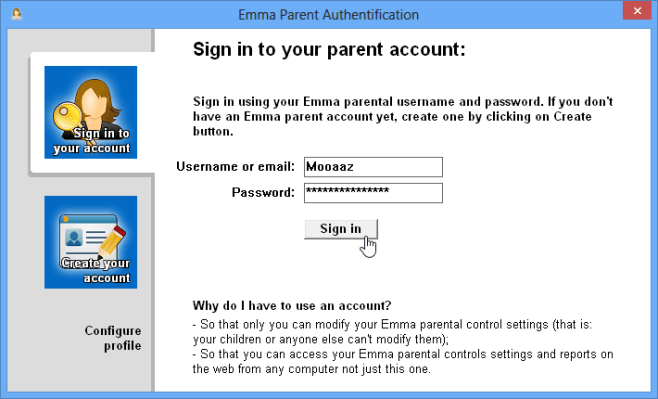
Da biste djetetu odredili uređaj koji stena koju instalirate Emma Parental Control, odaberite padajući izbornik u sljedećem koraku tijekom postavljanja, kao što je prikazano u nastavku. A možete i izraditi novi profil djeteta odavde.
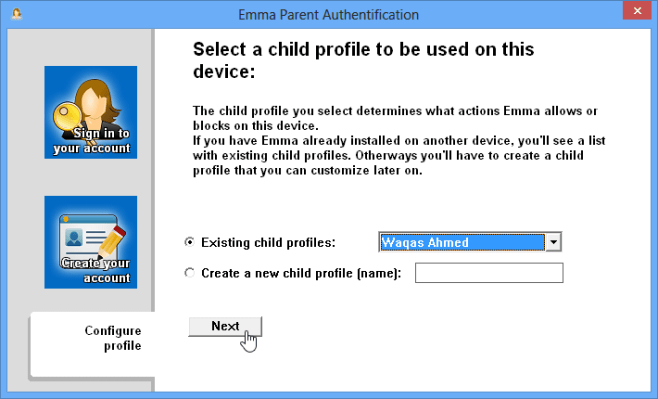
Nakon dovršetka instalacije možete pristupitivaš roditeljski račun zaštićen lozinkom na istom uređaju putem male ikone bijele glave u području programske trake. No kako je Emma stvorena da radi na daljinu, vratimo se mrežnom računu koji smo gledali ranije.
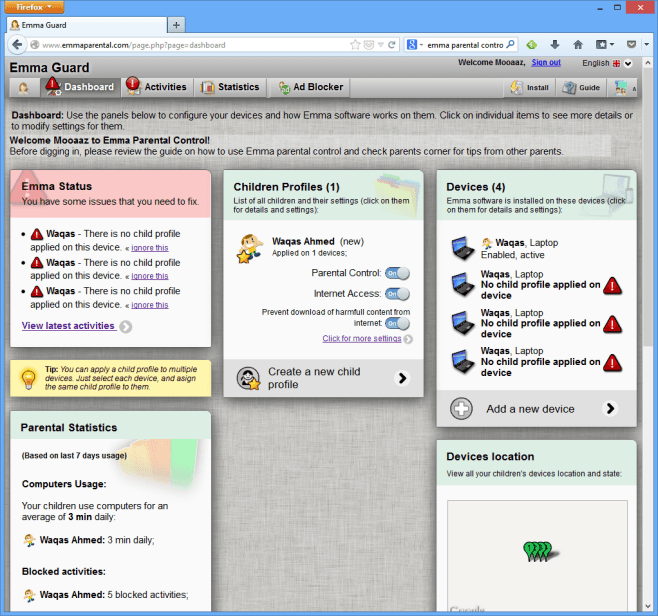
U odjeljku "Aktivnosti" možete vidjeti detaljeprekid aktivnosti vaše djece na njihovim računalima. Ploča kalendara slijeva vrlo je jednostavno pregledavanje svakodnevnih aktivnosti. Waqas, kao što možete vidjeti dolje, naklonjen je primanju ugljena u svojim čarapama ove godine.
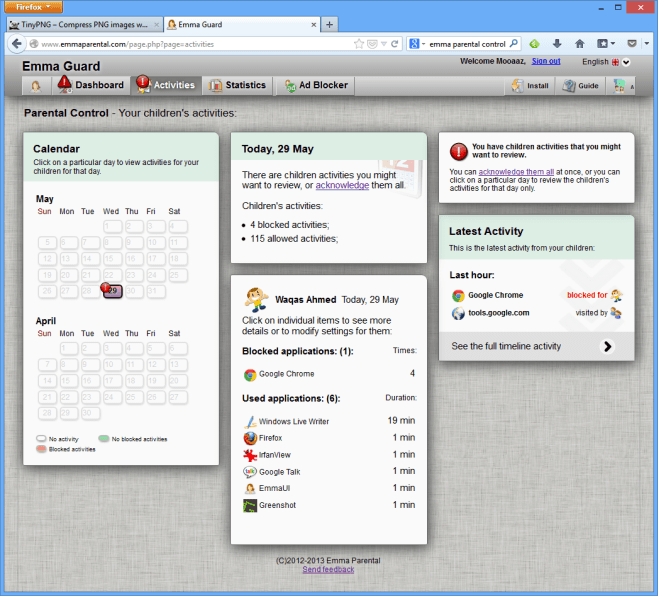
Da biste ograničili pristup djece određenim osobamaaplikaciji, jednostavno pregledajte njihove mrežne aktivnosti u odjeljku "Najnovija aktivnost", kliknite unos i iz skočnog prozora koji se pojavi upotrijebite prekidače da biste uključili ili isključili pristup.
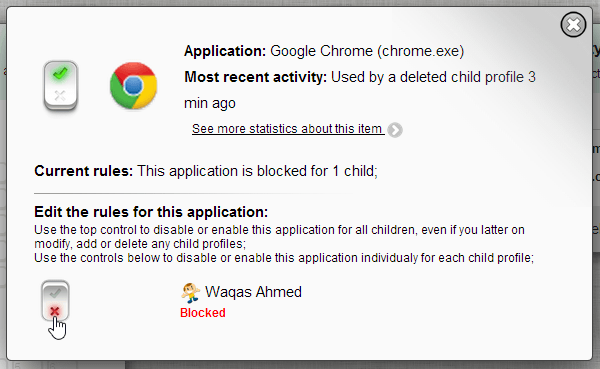
Tu je i kontrola na vrhu koja ograničavasva vaša djeca imaju pristup određenoj aplikaciji, tako da ne morate to ručno raditi za svako dijete u slučaju aplikacija za koje ne želite da nitko od vaše djece ima pristup. Svaki put kada jedno od vaše djece pokuša pristupiti ograničenoj aplikaciji, na njihovom se računalu pojavljuje mjehurić s obavijestima, sličan onome prikazanom u nastavku.
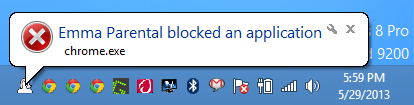
Vratimo se kartici "Nadzorna ploča" i ponovo pogledajte Waqasov profil.
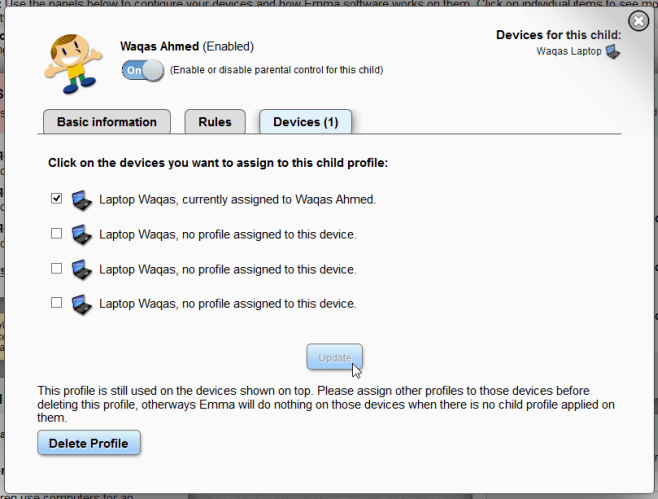
Ovdje mogu pregledati kratak sažetak pravila koja sam postavio za profil. Pod stavkom "Uređaji" mogu se vidjeti broj uređaja koji su povezani u ovaj određeni profil.
I na kraju, kartica „Statistika“ pruža vam uredan pregled svih aktivnosti i profila vaše djece.
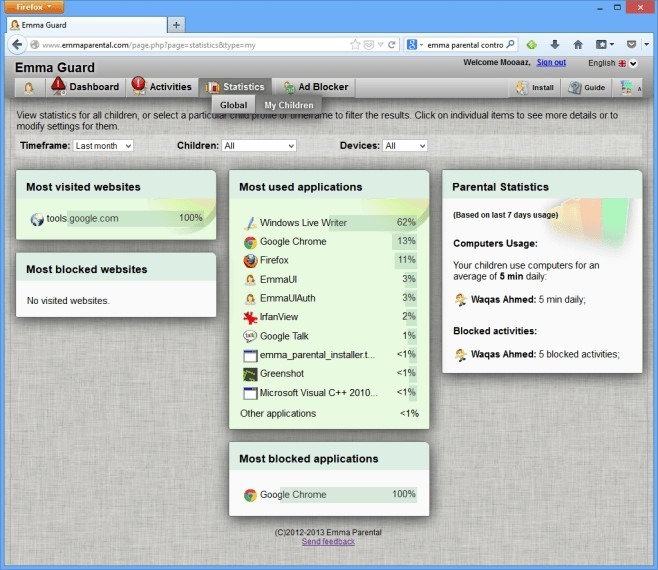
Aplikacija se može pokazati božicom za bilo kogaroditelji koji žele osigurati da njihova djeca budu zaštićena od bilo kakvih internetskih prijetnji uskraćujući im pristup aplikacijama koje ih mogu izložiti nepoželjnom sadržaju ili osobama. Emma roditeljski nadzor dostupan je za 32-bitnu i 64-bitnu verziju sustava Windows XP, Vista, 7 i 8.
Preuzmite Emmu roditeljski nadzor













komentari